當前位置:首頁 > 幫助中心 > 開機怎么一鍵u盤裝系統,開機一鍵u盤裝系統教程
開機怎么一鍵u盤裝系統,開機一鍵u盤裝系統教程
當我們的電腦系統出現藍屏,死機,崩潰之類,這種無法正常開機的情況,往往讓很多人都不知道該怎么辦?這時候,如果你有u盤啟動盤的話,就不用這么慌了。你可以設置u盤啟動去檢測分析電腦出現的問題,里面有很多工具軟件可以讓我們使用。要是問題嚴重,還可以直接重裝系統,很方便。那下面就來看看開機怎么一鍵u盤裝系統。
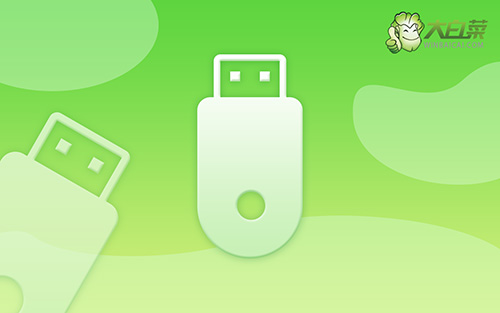
開機一鍵u盤裝系統教程
一、制作u盤啟動盤
1、打開電腦接入u盤,搜索并下載正版大白菜U盤啟動盤制作工具。

2、在u盤啟動盤制作界面,一般默認設置,直接點擊一鍵制作成usb啟動盤。

3、為了避免意外,建議保存安裝所用的系統鏡像至U盤啟動盤中。

二、設置u盤啟動
1、這里是常見電腦品牌對應的u盤啟動快捷鍵表格,先查詢,再進行后續操作。

2、U盤啟動盤接入電腦后,直接重啟并通過U盤啟動快捷鍵進入啟動設置界面,選中usb選項并按下回車鍵。
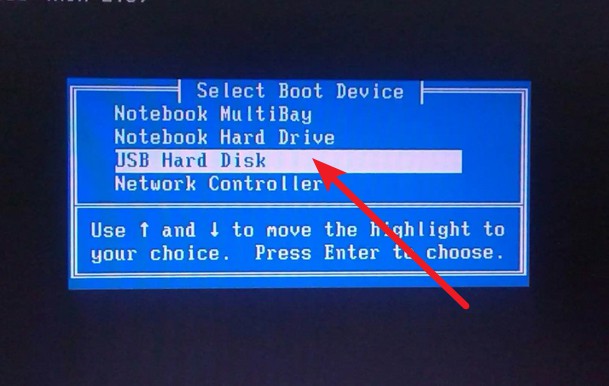
3、最后,如圖所示,選中【1】啟動Win10X64PE選項,回車進入大白菜桌面即可。

三、u盤啟動盤一鍵裝系統
1、在大白菜winpe桌面中,打開裝機軟件,如圖所示設置,確認選項正確無誤后,點擊“執行”。

2、在一鍵還原頁面中,相關設置建議默認勾選,除非你有其他特殊需求需要調整,點擊“是”進入下一步。

3、在系統安裝界面中,勾選重啟的選項,等待電腦第一次重啟時,拔掉u盤啟動盤。
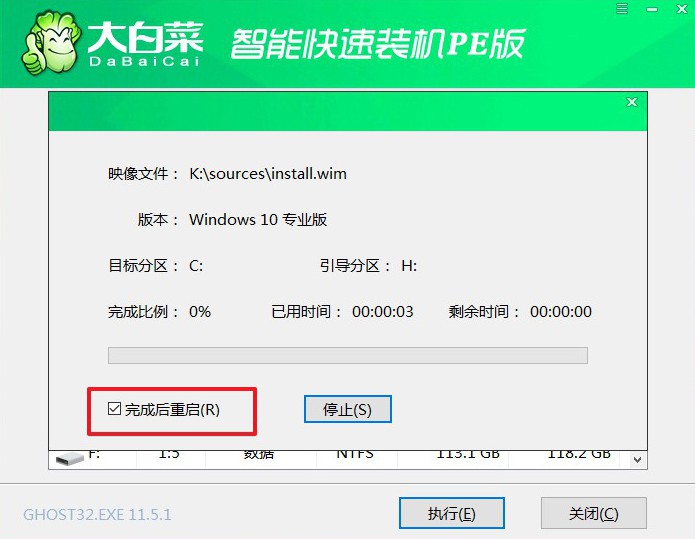
4、在大白菜進行系統部署階段,電腦還會多次重啟,無需理會,直至安裝win10系統成功。

好啦,上面的內容就是本次開機怎么一鍵u盤裝系統的全部操作了。我們設置電腦進入winpe系統之后,如果懷疑是系統引導出錯導致無法開機,那就找到系統引導修復軟件,就電腦進行修復。但如果你自己都不知道哪里有問題,也可以先備份好數據,直接重裝系統,也是沒有問題的。

